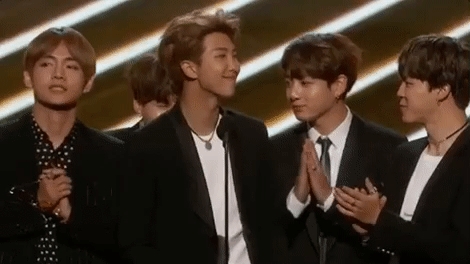Bu təlimatda Windows 10-da qışlama rejimini necə aktivləşdirmək və söndürmək, hiberfil.sys faylını bərpa etmək və ya silmək və "qışlama" maddəsini Başlat menyusuna əlavə etmək barədə məlumat verilir. Eyni zamanda, gözləmə rejimini söndürməyin bəzi nəticələri haqqında danışacağam.
Nə ilə əlaqəli olduğunu başlamaq üçün. Qışlama - ilk növbədə noutbuklar üçün nəzərdə tutulmuş kompüterin enerji qənaət edən bir vəziyyətidir. "Yuxu" rejimində sistemin və proqramların vəziyyəti haqqında məlumatlar enerji istehlak edən RAM-da saxlanılırsa, qışlama zamanı bu məlumat sistemin sabit diskində gizli hiberfil.sys faylında saxlanılır və sonra noutbuk söndürülür. Onu yandırdığınız zaman bu məlumatlar oxunur və başa vurduğunuz andan kompüterlə işləməyə davam edə bilərsiniz.
Windows 10-un qışlama rejimini necə aktivləşdirmək və aradan qaldırmaq olar
Gözləmə rejimini aktivləşdirmək və ya söndürməyin ən asan yolu əmr satırından istifadə etməkdir. Bunu bir idarəçi olaraq işə salmalı olacaqsınız: bunun üçün "Başlat" düyməsini sağ vurun və uyğun elementi seçin.

Gözləmə rejimini söndürmək üçün bir əmr sorğusuna yazın powercfg -h sönür və Enter düyməsini basın. Bu rejimi aradan qaldıracaq, hiberfil.sys faylını sabit diskdən silməklə yanaşı Windows 10 sürətli başlanğıc seçimini də (bu texnologiyanı istifadə edir və hibsəsiz işləmir) aradan qaldıracaq. Bu çərçivədə bu məqalənin son hissəsini - hiberfil.sys faylının ölçüsünü azaltmaq barədə oxumağı məsləhət görürəm.
Gözləmə rejimini aktivləşdirmək üçün əmrdən istifadə edin powercfg -h yandır eyni şəkildə. Qeyd edək ki, bu əmr aşağıda təsvir olunduğu kimi Başlat menyusuna "Qışlama" maddəsini əlavə etməyəcəkdir.
Qeyd: Laptopda gözləmə rejimini söndürdükdən sonra, İdarəetmə Panelinə - Güc Seçimlərinə də getməlisiniz, istifadə olunan güc sxeminin parametrlərini vurun və əlavə parametrlərə baxın. "Yuxu" bölmələrində, həmçinin aşağı və kritik batareyanın tükənməsi vəziyyətində qışlama rejiminə keçid qurulmadığını yoxlayın.
Gözləmə rejimini söndürməyin başqa bir yolu, qeyd redaktorundan istifadə etmək, klaviaturada Win + R düymələrini basaraq regedit daxil edə biləcəyiniz işə başlamaq və Enter düyməsini basın.
Bölmədə HKEY_LOCAL_MACHINE Sistem CurrentControlSet Nəzarət Güc adlı DWORD dəyərini tapın HibernateEnabled, üzərinə iki dəfə vurun və gözləmə rejimi açıldığı təqdirdə dəyəri 1-ə qoyun və 0-ı söndürün.
"Qışlama" maddəsini "Bağlamaq" Başlat menyusuna necə əlavə etmək olar
Varsayılan olaraq, Windows 10-da Başlat menyusunda qışlama maddəsi yoxdur, ancaq onu orada əlavə edə bilərsiniz. Bunu etmək üçün İdarəetmə Panelinə gedin (daxil olmaq üçün Başlat düyməsini klikləyin və istədiyiniz menyu elementini seçə bilərsiniz) - Enerji Seçimləri.

Güc parametrləri pəncərəsində, solda "Güc Düyməsinə Fəaliyyət" və sonra "Hal-hazırda əlçatmaz olan parametrləri dəyişdir" düyməsini basın (idarəçi hüquqları tələb olunur).

Bundan sonra, söndürmə menyusundakı "Gözləmə rejimi" maddəsinin görüntüsünü aktivləşdirə bilərsiniz.

Hiberfil.sys faylını necə azaltmaq olar
Normal şəraitdə, Windows 10-da sabit diskinizdəki gizli hiberfil.sys sistem faylının ölçüsü kompüterinizin və ya dizüstü kompüterinizin RAM-nın 70 faizindən çoxdur. Ancaq bu ölçü azaldıla bilər.
Kompüterin əl ilə tərcüməsini qışlama rejiminə keçirməyi planlaşdırmırsan, ancaq Windows 10-u tez işə salmaq üçün seçim etmək istəyirsənsə, hiberfil.sys faylının azaldılmış ölçüsünü təyin edə bilərsiniz.
Bunu etmək üçün, idarəçi olaraq işləyən bir əmr istədiyi zaman əmr daxil edin: powercfg / h / növü azaldı və Enter düyməsini basın. Hər şeyi orijinal vəziyyətinə qaytarmaq üçün göstərilən əmrdə "azaldılmış" əvəzinə "tam" istifadə edin.
Bir şey aydın deyilsə və ya uğursuz olarsa - soruşun. İnşallah burada faydalı və yeni məlumatlar tapa bilərsiniz.